(Rectangle Tool) нарисуйте фон по всему документу.
2. Примените для фона стиль Наложение градиента
(Layer Style - Gradient Overlay).
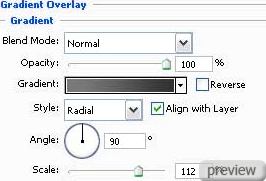
Настройки градиента:
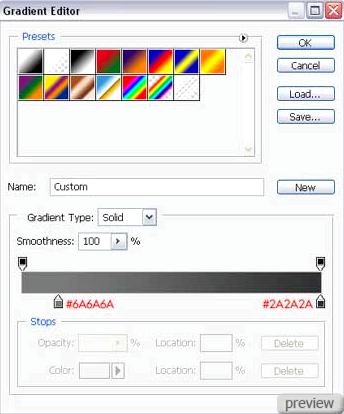
3. Используйте инструмент Эллипс (Ellipse Tool) для создания круга, как на рисунке:

4. Примените для круга стиль Наложение градиента
(Layer Style - Gradient Overlay).
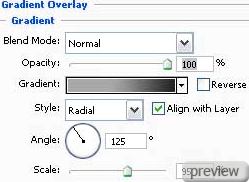
Настройки градиента:
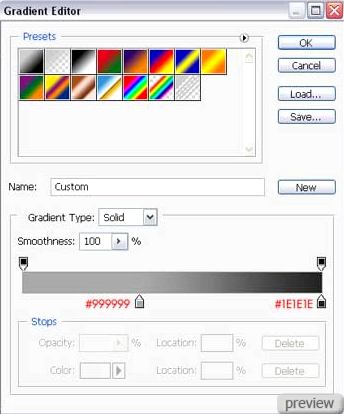
Обводка:
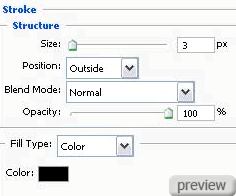
Результат:
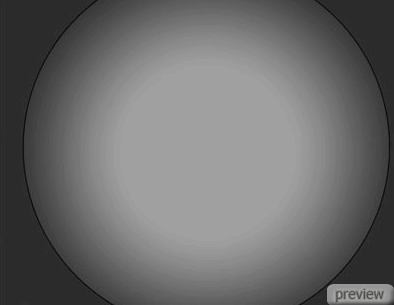
5. Скопируйте этот слой и в режиме Свободного трансформирования
(Free Transform) минимизируйте копию, как на рисунке ниже:
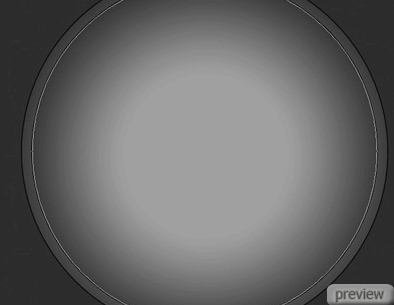
6. Теперь создайте фигуру, состоящую из двух элементов.
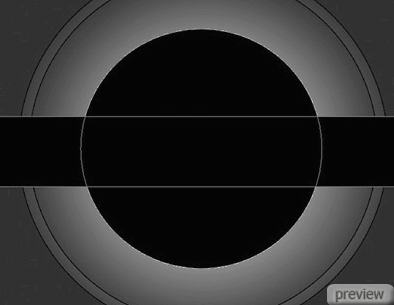
7. Выберите инструмент Эллипс (Ellipse Tool) и нарисуйте круг. После этого выберите инструмент Прямоугольник
(Rectangle Tool) и, удерживая Shift, вставьте полосу на круг, как продемонстрировано на рисунке. Примените для фигуры стиль Отбрасывание тени
(Layer Style - Drop Shadow).
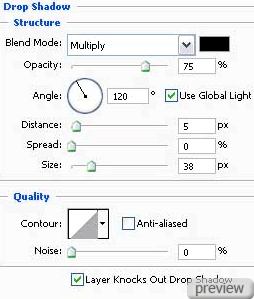
Наложение градиента:
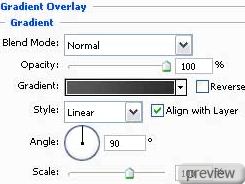
Настройки градиента:
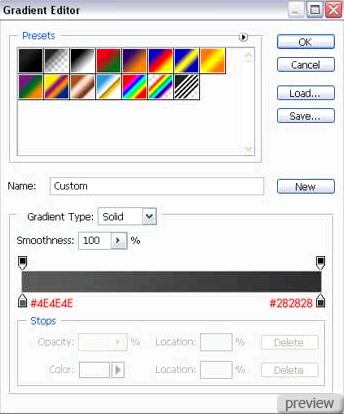
Результат:

8. Инструментом Эллипс (Ellipse Tool) вставьте круг.

9. При помощи инструмента Прямоугольник (Rectangle Tool) нарисуйте полосу цветом #1B1B1B.
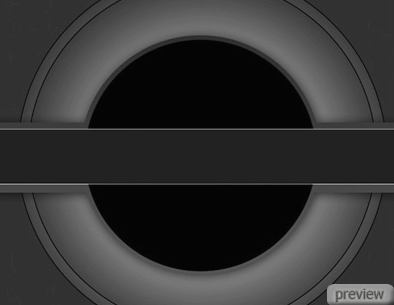
Вставьте ещё одну полосу цветом #525252.
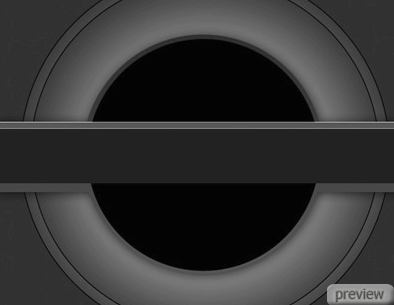
10. Теперь выберите инструмент Эллипс (Ellipse Tool) и нарисуйте круг, который должен быть расположен так:
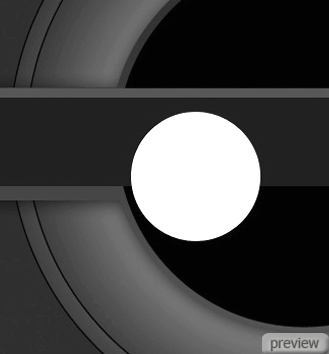
11. Примените для круга стиль Внутреннее свечение
(Layer Style - Inner Glow).
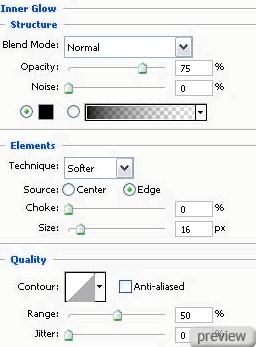
Наложение градиента:
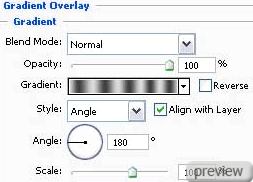
Настройки градиента:
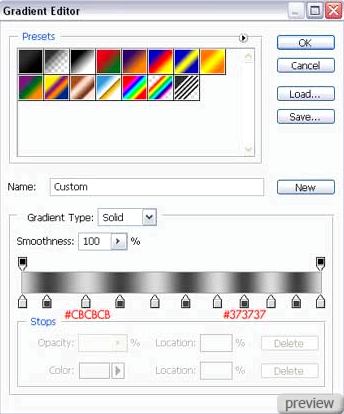
В результате получим металлический диск:
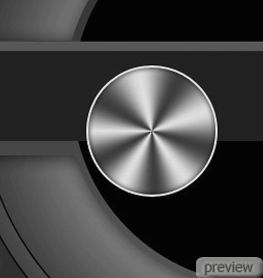
12. Теперь скопируйте диск и расположите копии так:

13. При помощи инструмента Прямоугольник
(Rectangle Tool) создайте полосу.
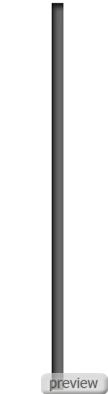
14. Примените для полосы стиль Внутренняя тень
(Layer Style - Inner Shadow).
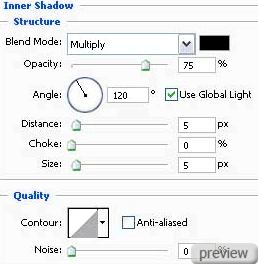
15. Сделайте несколько копий полосы и расположите копии по обе стороны.

16. Ещё один круг должен быть нарисован инструментом Эллипс
(Ellipse Tool). Примените для круга стиль Тиснение
(Layer Style - Bevel and Emboss).

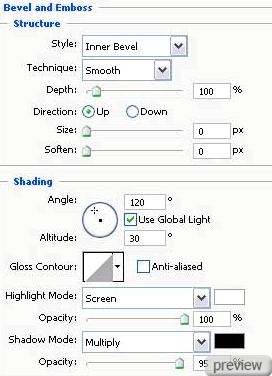
Создайте ещё один круг:
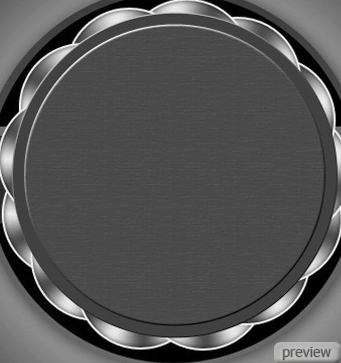
17. Примените для круга стиль Тиснение
(Layer Style - Bevel and Emboss).
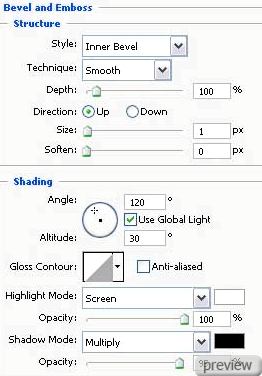
Название узора - Color paper>Linen weave:
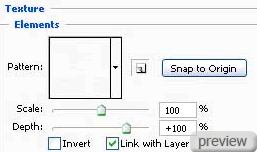
18. При помощи инструмента Произвольная фигура
(Custom Shape Tool) выберите символ “Circle Thin Frame” для создания кольца, как на рисунке:
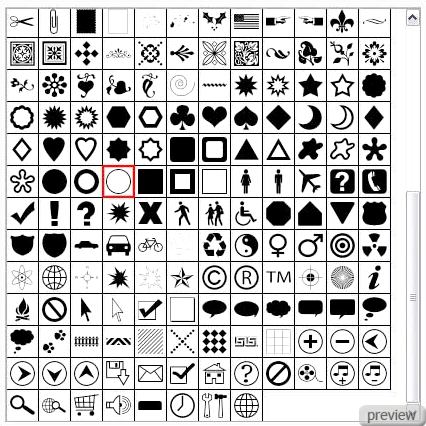

19. Примените для элемента стиль Внутренняя тень
(Layer Style - Inner Shadow).
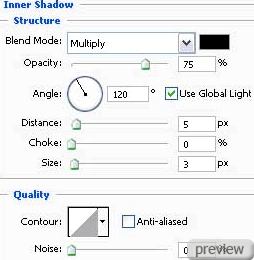
Наложение градиента:
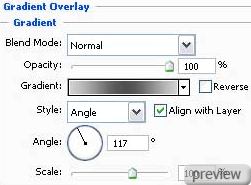
Настройки градиента:
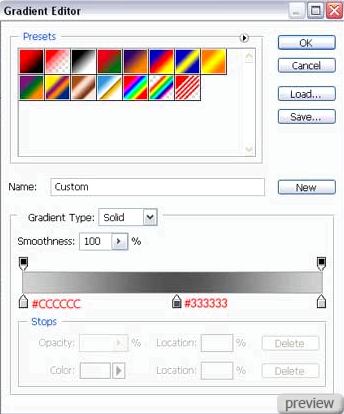
Результат:

20. При помощи инструмента Прямоугольник (Rectangle Tool) создайте маленькую полосу в центре круга.
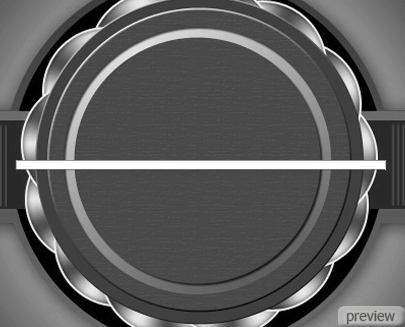
21. Примените для полосы стиль Отбрасывание тени
(Layer Style - Drop Shadow).
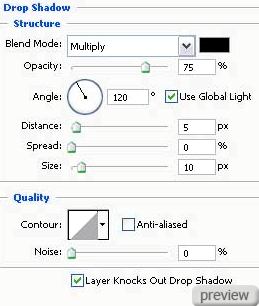
Наложение градиента:
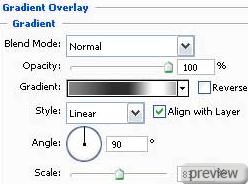
Настройки градиента:
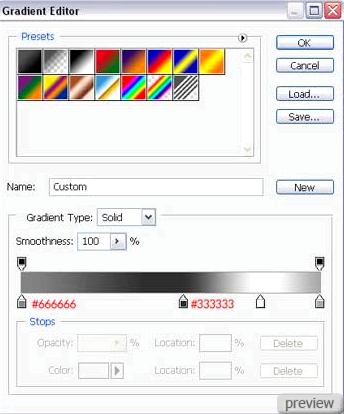
В результате получим металлический элемент:
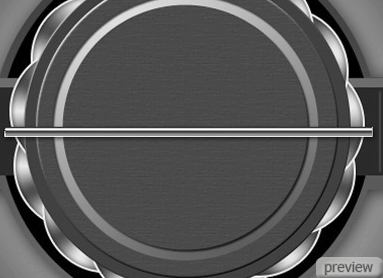
22. Снова выберите инструментом Произвольная фигура
(Custom Shape Tool) символ “Circle Thin Frame” для создания кольца:

23. Примените для кольца стиль Внешнее свечение
(Layer Style - Outer Glow).
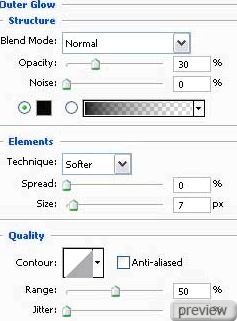
Внутреннее свечение:
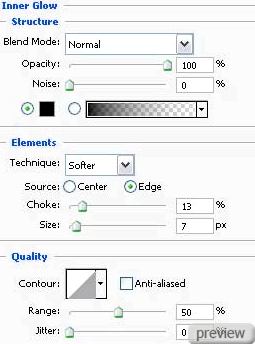
Наложение градиента:
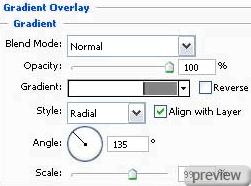
Настройки градиента:
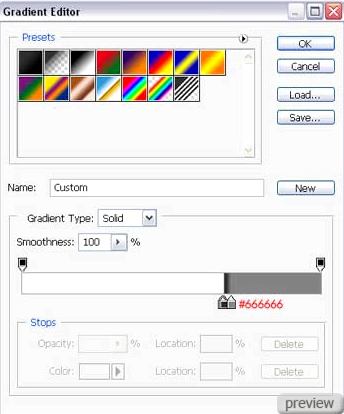
Теперь получили металлическое кольцо:

24. При помощи инструмента Эллипс (Ellipse Tool) нарисуйте металлический держатель для всех элементов.

25. Примените для элемента стиль Наложение градиента
(Layer Style - Gradient Overlay).
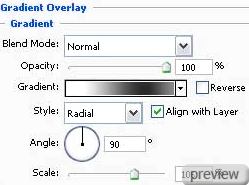
Настройки градиента:
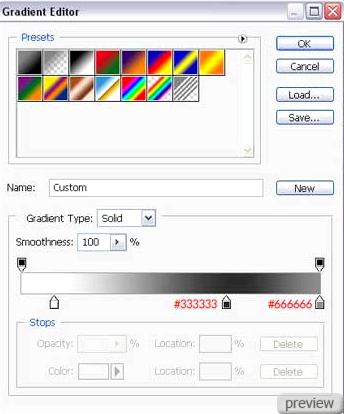
26. Скопируйте новую маленькую сферу и вставьте копию на противоположную сторону:

27. Инструментом Эллипс (Ellipse Tool) нарисуйте ещё один круг:

28. Примените для круга стиль Внешнее свечение
(Layer Style - Outer Glow).
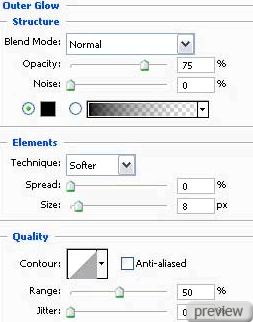
Наложение градиента:
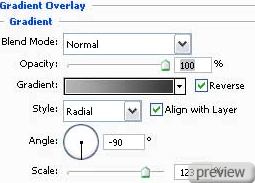
Настройки градиента:
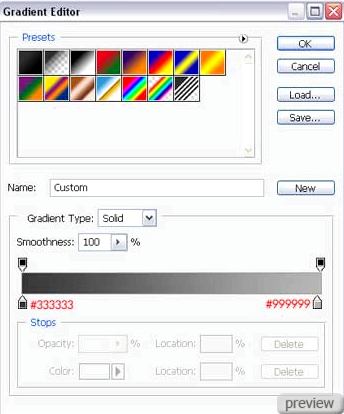
Результат:

29. Теперь создайте ещё один круг:

30. Примените для круга стиль Внутреннее свечение
(Layer Style - Inner Glow).
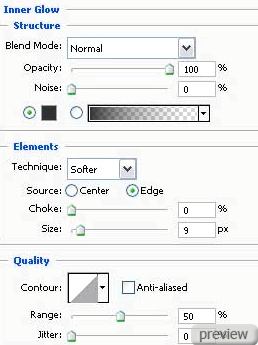
Наложение градиента:
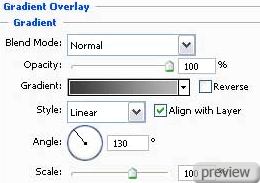
31. Создайте следующий круг на нашем рисунке:

Наложение градиента:
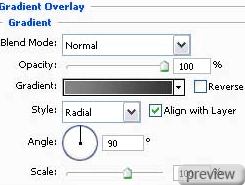
Настройки градиента:
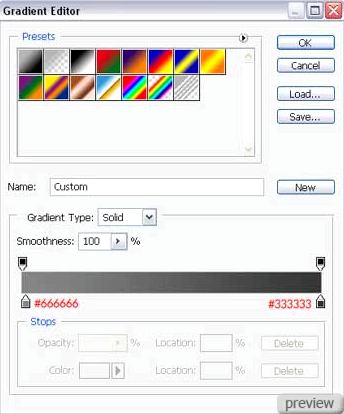
Обводка:
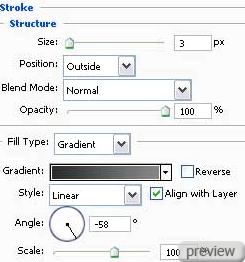
Настройки градиента:
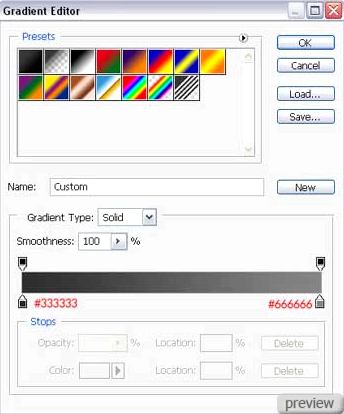
Результат:

32. Скопируйте круг и сделайте копию меньше:

33. Выберите снова инструмент Произвольная фигура
(Custom Shape Tool) - “Circle Thin Frame” и нарисуйте кольцо. После этого выберите инструмент Прямоугольник
(Rectangle Tool) и, удерживая Alt, вырежьте несколько вертикальных и горизонтальных полос.
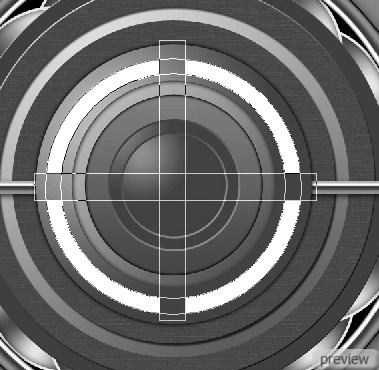
34. Примените для элемента стиль Внутренняя тень
(Layer Style - Inner Shadow).
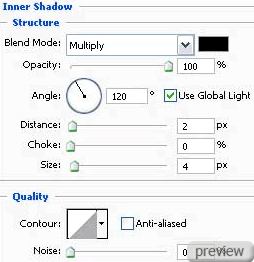
Наложение градиента:
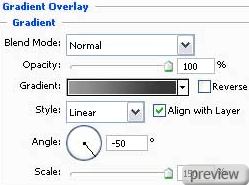
Настройки градиента:
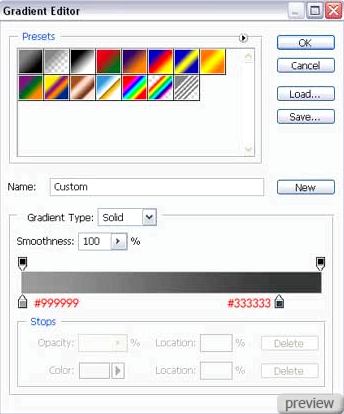
Результат:

35. Сделайте копию рисунка и уменьшите её, добившись такого результата:

36. Теперь нарисуйте ещё один круг:

37. Примените для круга стиль Внутренняя тень
(Layer Style - Inner Shadow).
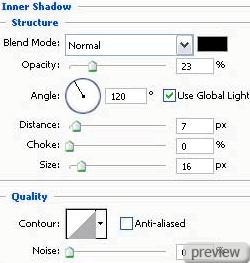
Внешнее свечение:
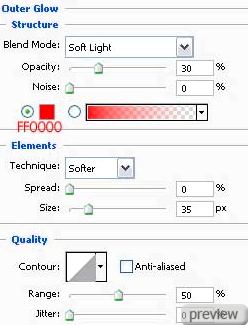
Внутреннее свечение:
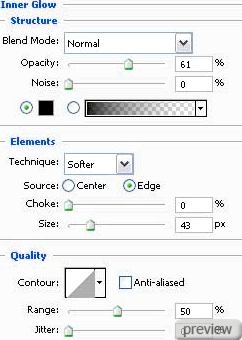
Наложение градиента:
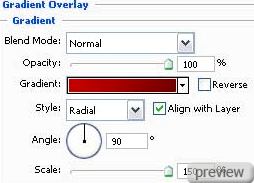
Настройки градиента:
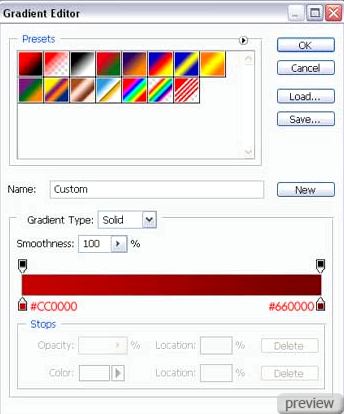
Результат:

38. Продолжайте создавать другой круг, но теперь инструментом Удалить точку привязки
(Delete Anchor Point Tool) сотрите нижнюю часть в круге.
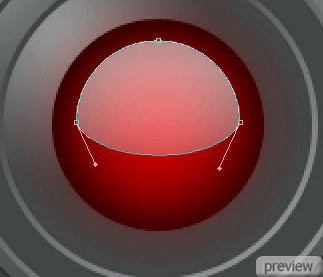
39. Примените для элемента стиль Наложение градиента
(Layer Style - Gradient Overlay).
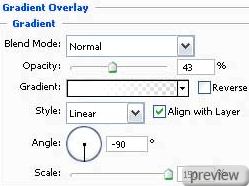
Настройки градиента:
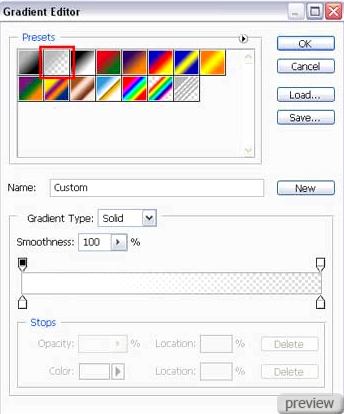
40. Установите Заливку (Fill) слоя - 0%.
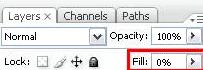
41. Создайте следующий круг, как на рисунке ниже:

42. Примените для круга стиль Внутренняя тень (Layer Style - Inner Shadow).
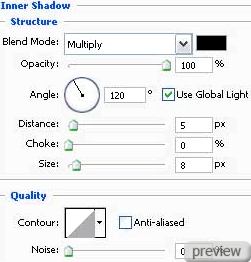
Наложение цвета:
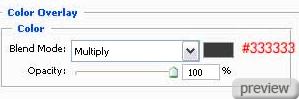
43. Теперь выберите узор под названием “Artist surfaces>Gauze” и примените стиль Наложение узора
(Layer Style - Pattern Overlay).
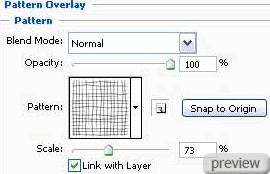
Обводка:
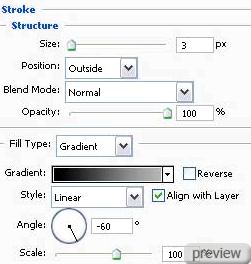
Настройки градиента:
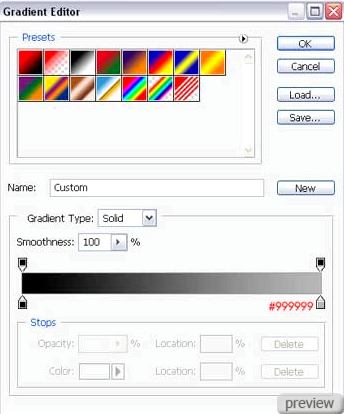
44. Скопируйте последний круг, как показано ниже:

45. При помощи инструмента Прямоугольник (Rectangle Tool) нарисуйте полосу, соединяющую 2 отверстия, как в рисунке ниже:

46. Примените для полосы стиль Отбрасывание тени
(Layer Style - Drop Shadow).
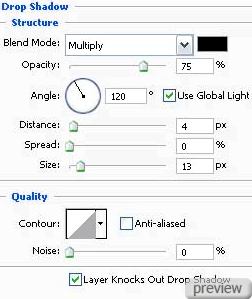
Внутренняя тень:
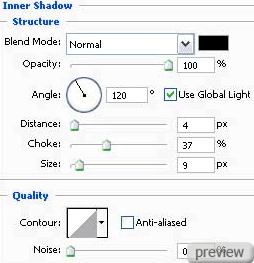
Внутреннее свечение:
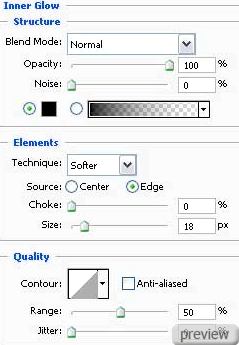
Наложение градиента:
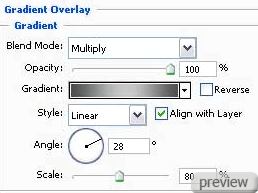
Настройки градиента:
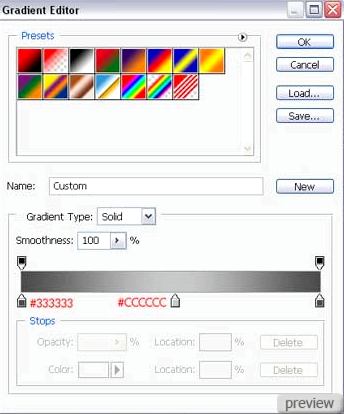
47. Выберите узор “Color Paper> Sketch Paper” и примените стиль Наложение узора
(Layer Style - Pattern Overlay).
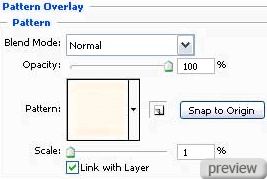
Обводка:

Настройки градиента:
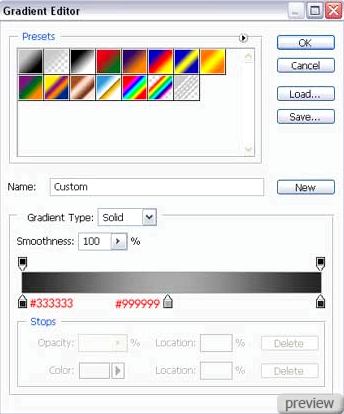
Получим:

48. Сделайте несколько копий последних нарисованных полос и расположите копии, как в следующем изображении:

49. При помощи инструмента Прямоугольник (Rectangle Tool) нарисуйте чёрные полосы вокруг круга:
Ссылка на источник урока
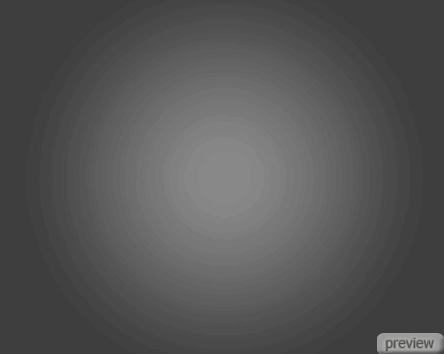

No comments:
Post a Comment